Mapy Google nezobrazujú možnosť bicykla: 8 najlepších opráv
8 min. čítať
Publikované dňa
Prečítajte si našu informačnú stránku a zistite, ako môžete pomôcť MSPoweruser udržať redakčný tím Čítaj viac
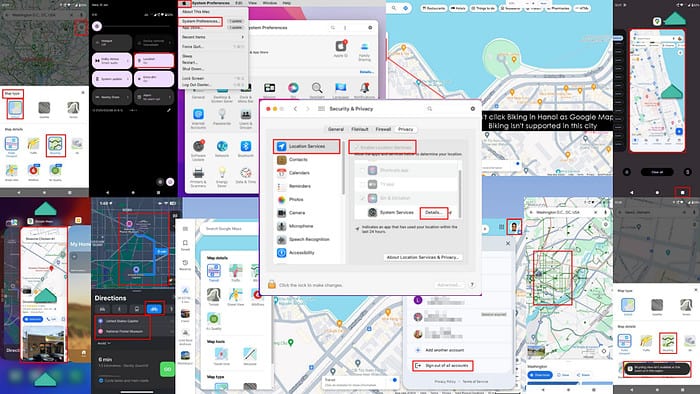
Nezobrazujú Mapy Google možnosť bicykla? Zostaňte pokojní a postupujte podľa nižšie uvedených nápadov na riešenie problémov. Zahrnul som kroky pre Android, iOS, Mac a Windows.
Predbežné kontroly
Uistite sa, že spĺňate minimálne systémové požiadavky:
- Android 6.0 a vyšší
- iOS a iPadOS 14.0 a vyššie
- Pre Mac a Windows aktualizujte Safari a Google Chrome na najnovšiu verziu.
Riešenie 01: Skontrolujte dostupnosť bicyklovania
Cykloturistika v Mapách Google je k dispozícii v a obmedzený počet miest po celom svete.
Tu je návod, ako to môžete potvrdiť v mobilnej aplikácii (iOS a Android):
- Klepnite na Vrstva mapy v aplikácii Mapy Google.
- Vyber Typ mapy as štandardné.
- Potom vyberte Podrobnosti mapy as jazda na bicykli.
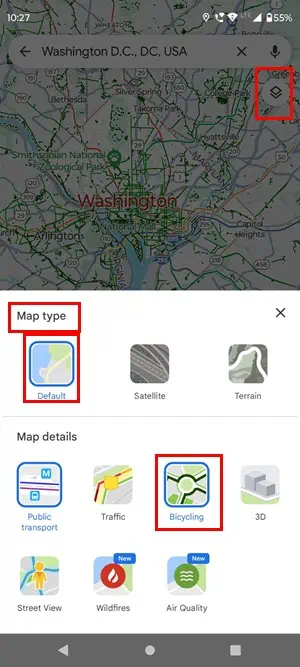
- Teraz nechajte aplikáciu obnoviť.
- Nájdite miesto na mape a hľadajte cyklistické chodníky. Ak vidíte tenké tmavozelená pevná látka alebo bodkované čiary, to sú cyklotrasy alebo pruhy.
Tu je to, čo sa zobrazí, keď vyberiete podrobnosti cyklistickej mapy vo Washingtone D.C.:
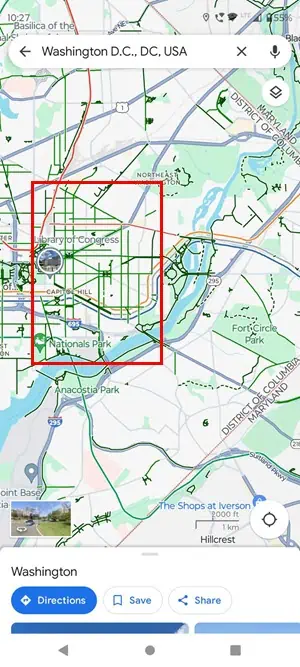
A takto vyzerajú Mapy Google v meste Hanoj, kde funkcia Cyklistika nie je k dispozícii:
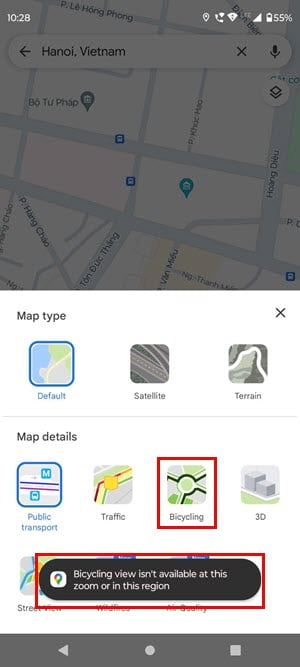
V prehliadači Safari alebo Google Chrome:
- Otvorený mapy Google a umiestnite kurzor na Vrstvy tlačidlo.
- V kontextovej ponuke, ktorá sa otvorí, kliknite na Jazda na bicykli.
- Ak nevidíš Jazda na bicykli tam kliknite na Viac vrstiev tlačidlo v kontextovej ponuke.
- Pod Podrobnosti mapy sekciu, nájdite a vyberte Jazda na bicykli.
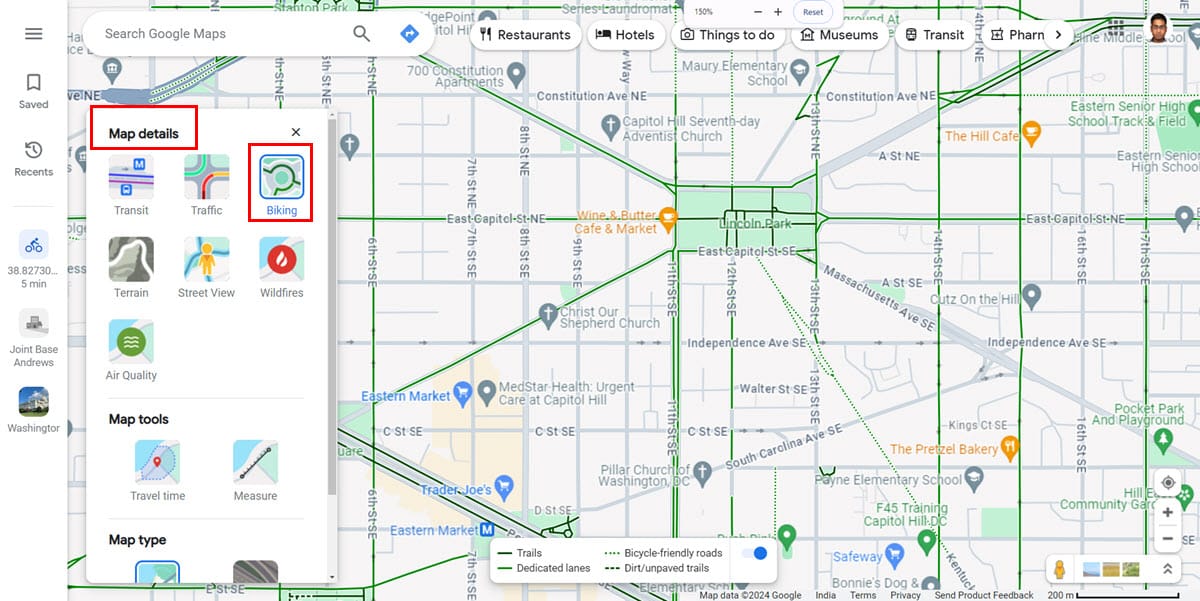
Ak vidíte plné alebo bodkované tenké zelené čiary, je k dispozícii Bicyklovanie. V detailoch mapy sa vám môže zobraziť aj ikona Bicyklovanie, ale nebudete ju môcť vybrať, ak oblasť nie je podporovaná.
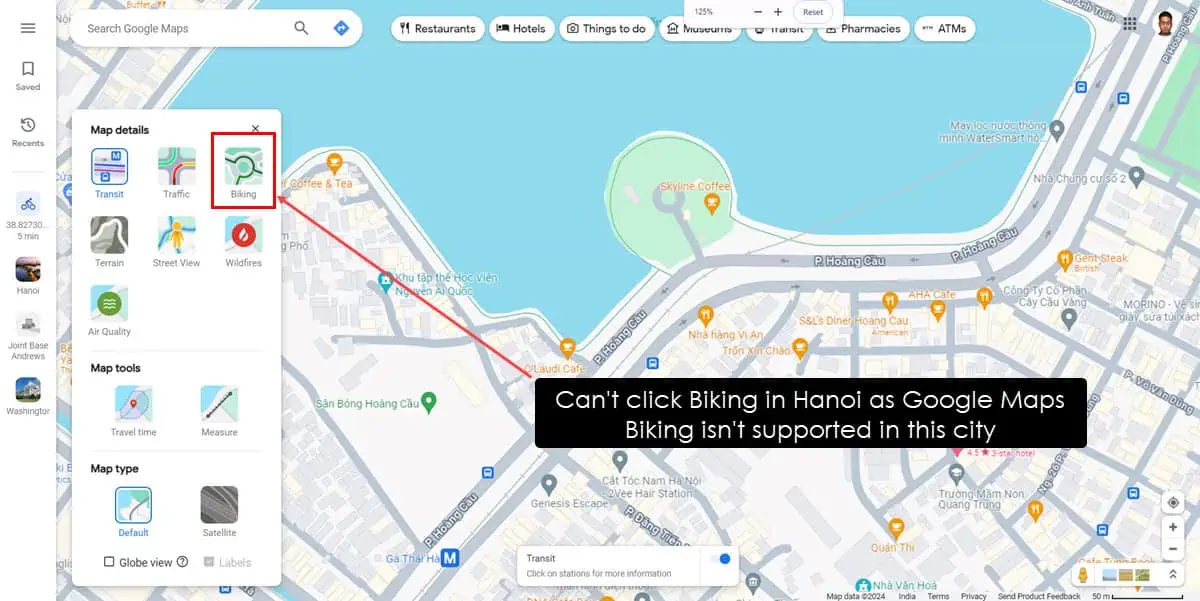
Prečítajte si tiež: Zmeňte Mapy Google na Pešo
Riešenie 02: Zakážte offline Mapy Google
Cyklistika v Mapách Google nie je podporovaná na offline mapách.
V systéme Android
- Na offline mape dvakrát potiahnite nadol z hornej časti obrazovky pre prístup k Odtieň upozornení.
- Umožniť Wi-Fi or Mobilné dáta.
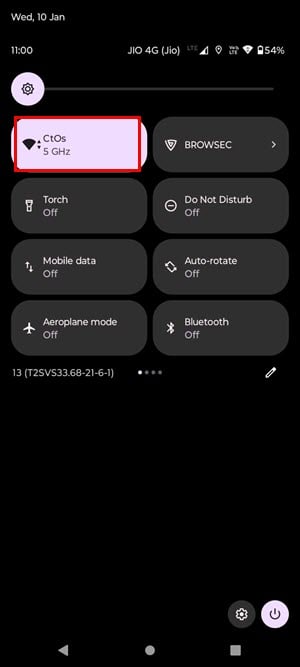
- Potiahnite hore dvakrát pre prístup k Mapám Google.
- Oddialiť a zväčšiť na cieľovom mieste raz.
- Teraz vyberte ľubovoľné miesto na mape. Teraz by ste mali vidieť online Mapy Google.
V systéme iOS
Prístup získate jednoduchým potiahnutím prstom nadol z pravého horného rohu riadiace stredisko.
Potom aktivujte Wi-Fi or Mobilné dáta. Teraz sa vráťte k mapy Googlea okamžite sa zobrazí online verzia.
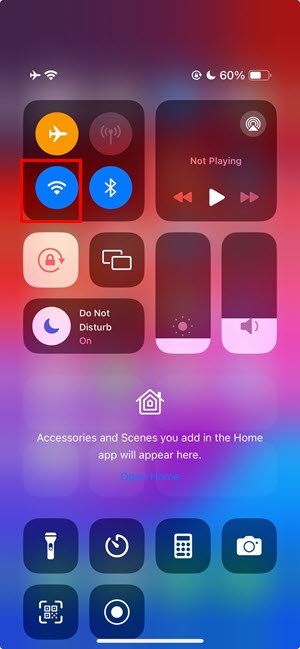
Riešenie 03: Povoľte lokalizačné služby
V systéme Android
- Potiahnite prstom smerom nadol z hornej časti displeja, aby ste získali prístup k Odtieň upozornení.
- Potiahnite prstom smerom nadol znova nájsť ďalšie nástroje.
- Prejdite doprava na paneli nástrojov a nájdite umiestnenie tlačidlo.
- Klepnutím naň aktivujete GPS funkcie.
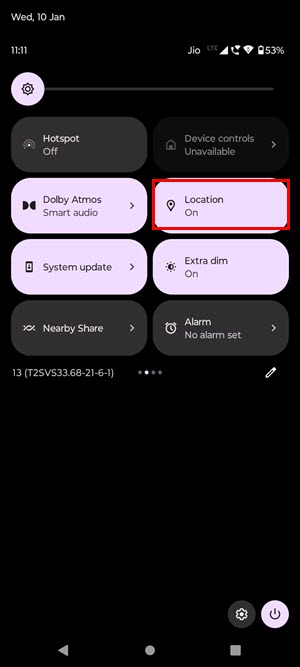
V systéme iOS
- Otvorte iOS nastavenie app.
- Prejdite nadol v zozname nastavení, ktoré nájdete Ochrana osobných údajov a bezpečnosť. Klepnite na to.
- Klepnite na miesto Služby na vrchole.
- Umožniť miesto Služby.
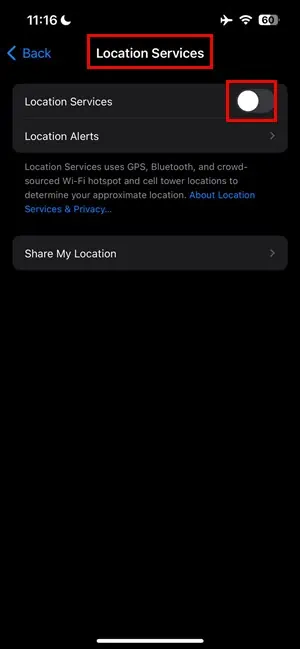
- Pod ikonou aplikácie sa otvorí zoznam ikon Zdieľať moju polohu Sekcia.
- Tam nájdite aplikáciu Mapy Google a uistite sa, že ste vybrali niektorú z nasledujúcich možností:
- Opýtajte sa nabudúce
- Počas používania aplikácie
- Vždy
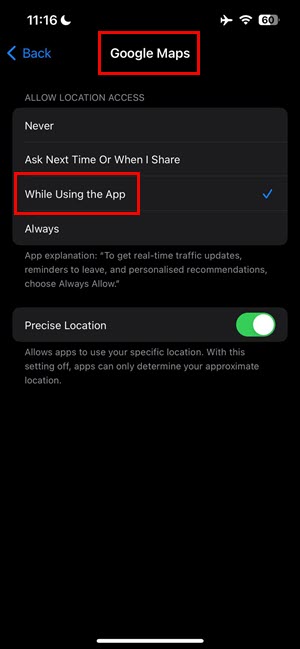
V systéme Mac
- kliknite na Apple logo v ľavom hornom rohu obrazovky zariadenia.
- Vybrať System Preferences (Monterey a skôr) príp Systémové nastavenia (Ventura alebo neskôr).
- na System Preferences or nastavenie dialógové okno, vyberte ikonu Bezpečnosť a súkromie Ponuka.
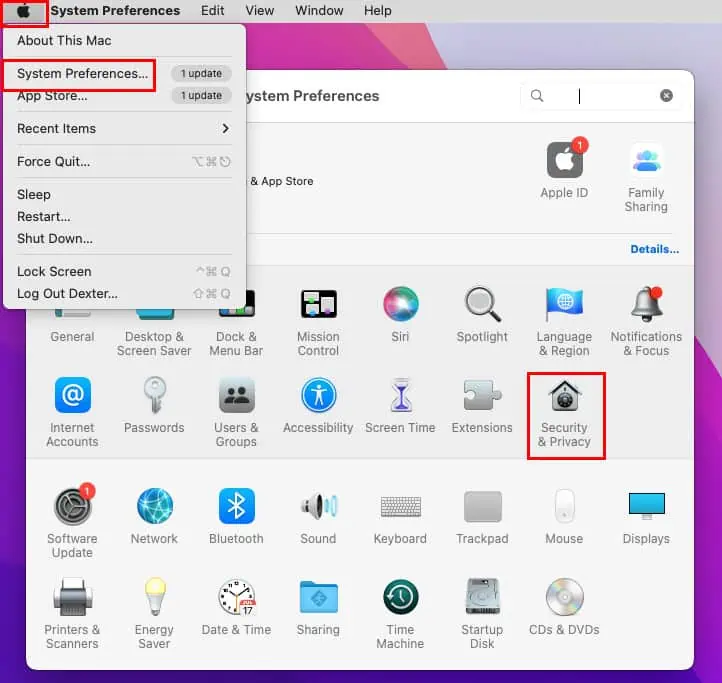
- V novom dialógovom okne, ktoré sa otvorí, začiarknite políčko pre Povoliť Location Services.
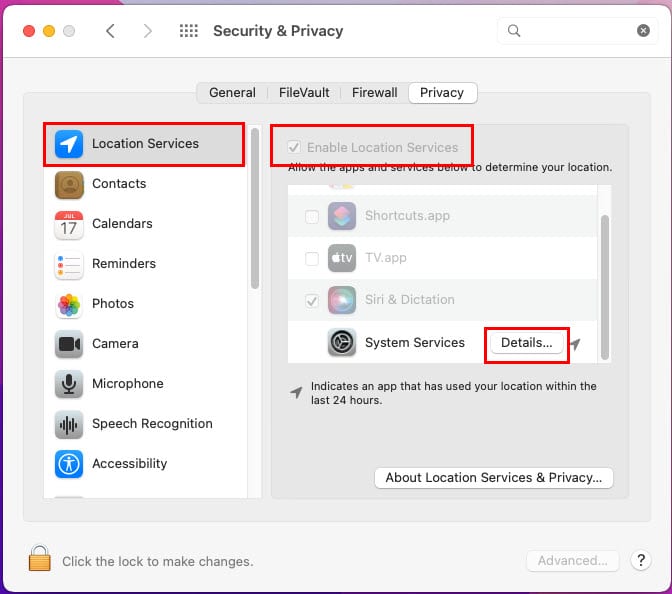
- kliknite na podrobnosti tlačidlo pre systémové služby vstup na miesto Služby.
- Uistite sa, že v novom dialógovom okne sú začiarknuté všetky políčka Povoliť systémové služby…
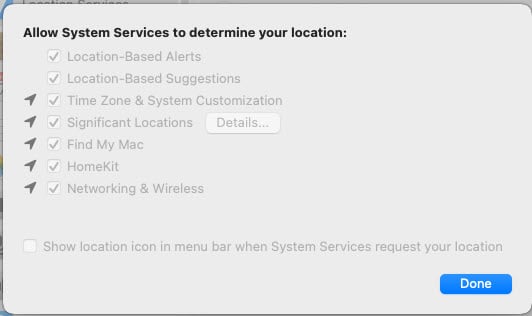
V systéme Windows
- Hit the Windows + I kľúče spolu otvoriť nastavenie.
- Hľadať umiestnenie v Vyhľadávacie pole a kliknite na Nastavenia ochrany osobných údajov polohy výsledok hľadania.
- Kliknite na prepínač pre Povoľte aplikáciám prístup k vašej polohe tlačidlo.
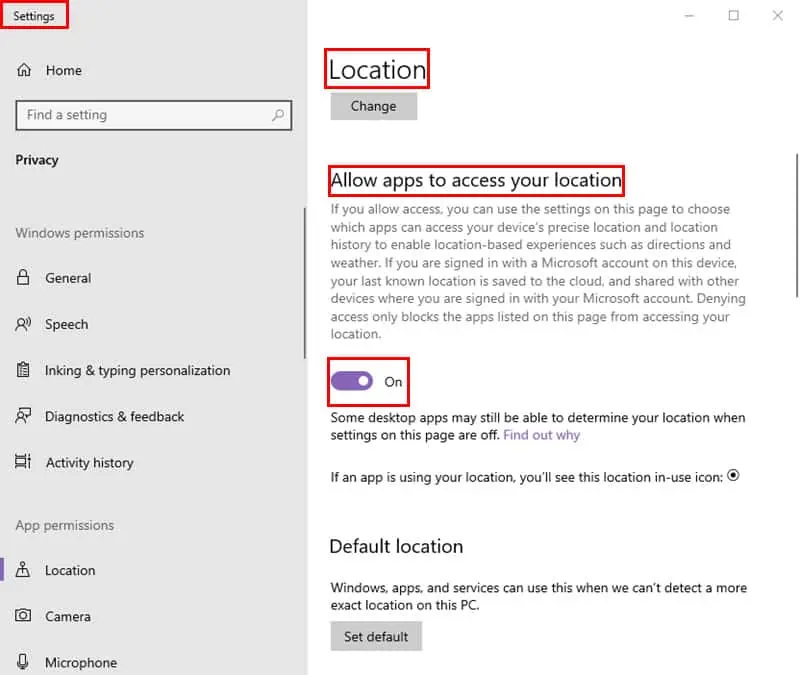
Riešenie 04: Aktualizujte Mapy Google
V systéme Android
- Otvorený Google Play na vašom mobilnom telefóne.
- Klepnite na svoje profilový obrázok v pravý horný roh obrazovky.
- V ponuke Google klepnite na Spravujte aplikácie a zariadenia.
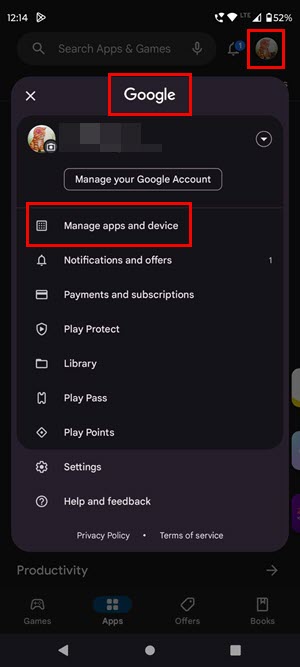
- Na nasledujúcej obrazovke klepnite na Zobraziť detaily tu Dostupné aktualizácie Sekcia.
- Prejdite nadol v zozname aktualizácií aplikácií a zistite, či môžete nájsť nejaké aktualizácie pre Mapy Google.
- Klepnite na Aktualizácia tlačidlo blízko mapy Google.
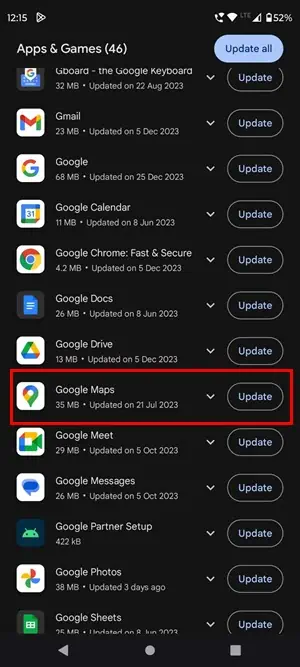
V systéme iOS
- Spustiť App Store na iPhone alebo iPade.
- Klepnite na svoje profilový obrázok.
- Prejdite nadol v zozname nižšie Nadchádzajúce automatické aktualizácie Sekcia.
- Klepnite na Aktualizácia tlačidlo napravo od aplikácie Mapy Google.

Riešenie 05: Vynútené zastavenie Máp Google
V systéme Android
- Klepnite na prepínač aplikácií or štvorcové tlačidlo raz.
- Teraz by ste mali vidieť miniatúrne karty aplikácií, ktoré sú otvorené na pozadí.
- Prejdite doľava alebo doprava a nájdite Mapy Google.
- Potiahnutím karty aplikácie nad a von z obrazovky ju vynútene zatvoríte.
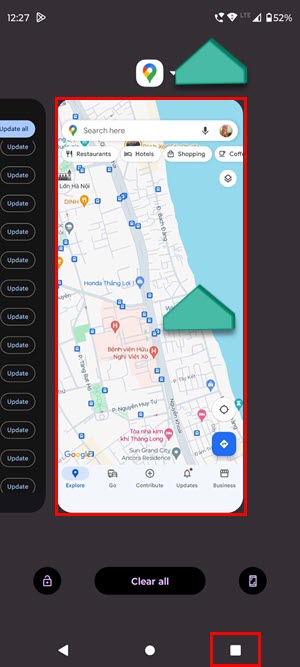
- zahájiť mapy Google opäť z Hlavná obrazovka or App zásuvky.
V systéme iOS
- Potiahnite hore zo spodnej časti obrazovky iPhone alebo iPad otvorte app Switcher obrazovke.
- Uvidíte a kolotoč kariet aplikácií.
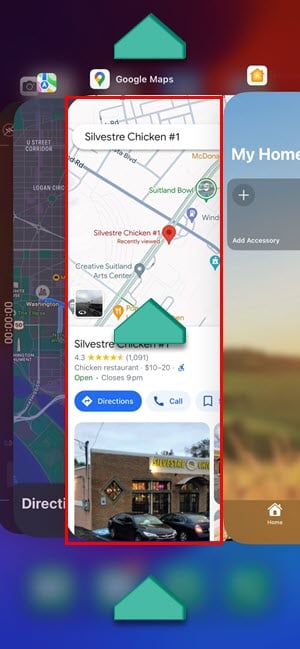
- Potiahnutím prstom doľava alebo doprava sa posúvajte v karuseli a nájdite aplikáciu Mapy Google.
- Vyberte Mapy Google kartu aplikácie a potiahnite ho nahor zatvorte ho.
Riešenie 06: Vymažte vyrovnávaciu pamäť aplikácií a údaje
V systéme Android
- Dlhé poklepanie na ikonu aplikácie Mapy Google.
- vybrať Informácie o aplikácii alebo (I) ikonu v kontextovej ponuke.
- Prejdite nadol a vyhľadajte Úložisko a vyrovnávacia pamäť a klepnite naň.
- Využiť vymazať vyrovnávaciu pamäť a Vymazať obsah pamäte na ďalšej obrazovke.
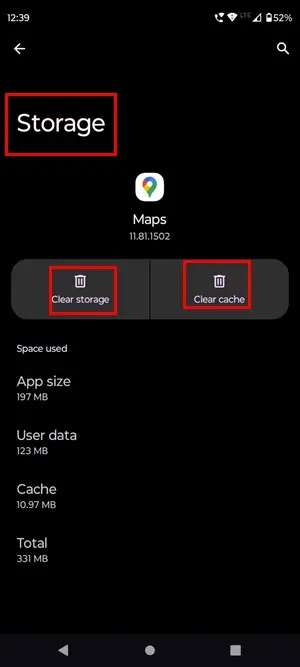
V systéme iOS
- Prejsť na mapy Google app.
- Klepnite na svoje avatar or profilový obrázok.
- Vyber nastavenie možnosť na Google účet obrazovke.
- Prejdite nadol a klepnite na a Informácie, podmienky a súkromie možnosť.
- Využiť Vymazať údaje aplikácie na ďalšej obrazovke.
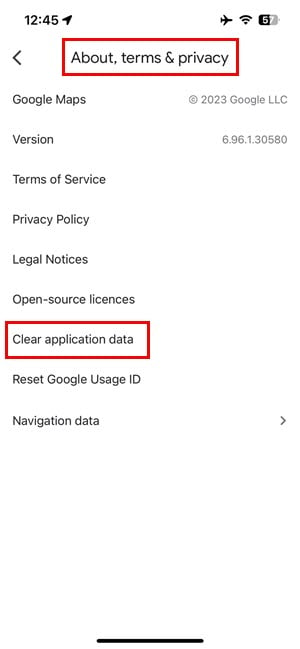
V systéme Mac
- Keď sú Mapy Google otvorené v Safari na Macu, kliknite na safari možnosť na Panel s nástrojmi Mac.
- Kliknite na Predvoľby (Monterey alebo staršie) alebo Nastavenia (Ventura alebo novšie) v kontextovej ponuke Safari.
- A všeobecný zobrazí sa dialógové okno.
- Tam kliknite na pokročilý tab.
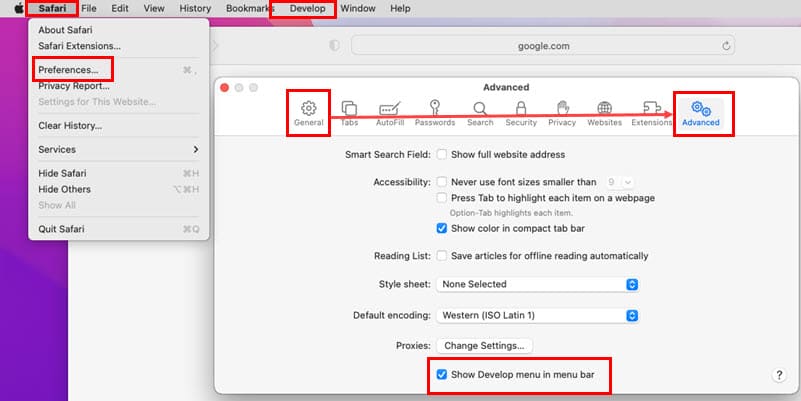
- Začiarknite políčko pre Zobraziť ponuku Rozvinúť na paneli s ponukami možnosť.
- kliknite na Rozvíjať tlačidlo na paneli s nástrojmi Mac.
- Vybrať Vyprázdniť vyrovnávacie pamäte z kontextového menu.
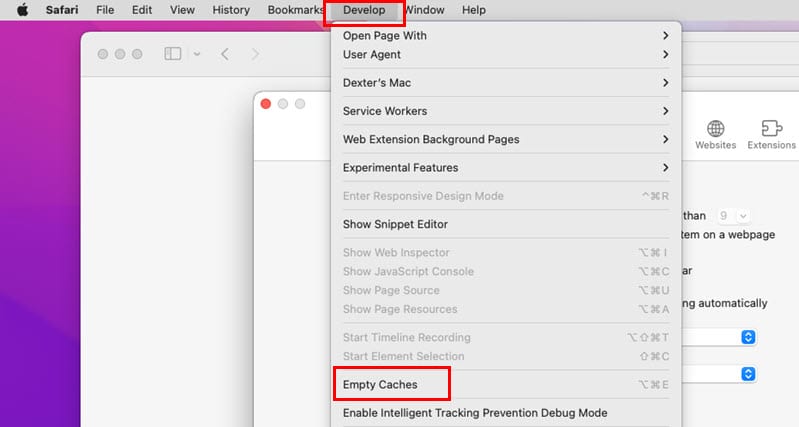
V systéme Windows
- Keď je v počítači otvorený prehliadač Google Chrome, stlačte tlačidlo ctrl + smena + vymazať vychovať Vymazať údaje prehliadania dialóg.
- v prípade, že pokročilý karta je vopred vybratá karta, prejdite na základné tab.
- zrušte zaškrtnutie Prehladavat historiu.
- Začiarknite nasledujúce políčka:
- Súbory cookie a iné údaje lokality
- Cachované obrázky a súbory
- Využiť clear dátum.
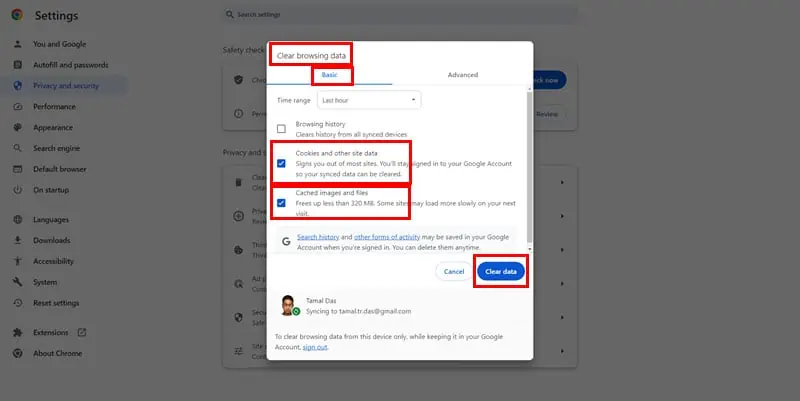
Riešenie 07: Resetujte Mapy Google
V systéme Android
- Otvorte Informácie o aplikácii obrazovke aplikácie Mapy Google.
- Klepnite na vertikálna trojbodka ikona v priečinku pravý horný roh.
- Vybrať Odinštalujte aktualizácie z kontextovej ponuky, ktorá sa otvorí.
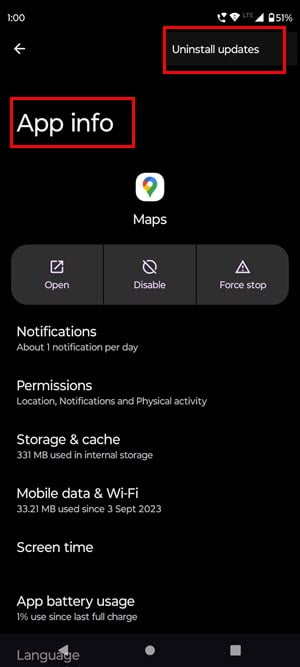
V systéme iOS
- Otvorte Aplikácia Mapy Google na svojom iPhone a klepnite na avatar.
- Klepnite na rozbaľovacej ponuky napravo od profilovej fotky.
- Využiť Spravujte účty na tomto zariadení.
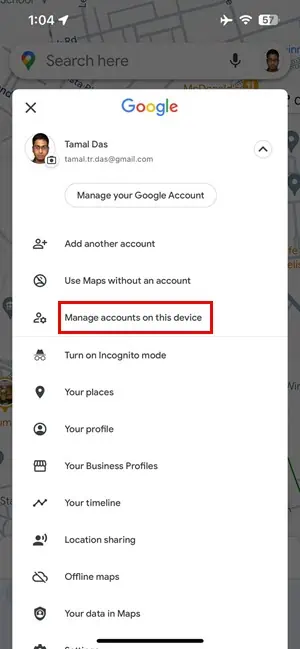
- na Spravujte účty obrazovke klepnite na Odstrániť z tohto zariadenia.
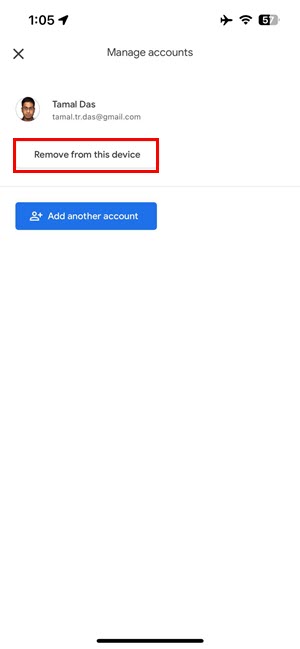
- Po odstránení účtu sila zavrieť Mapy Google.
- Znova otvorte aplikáciu z Hlavná obrazovka or Knižnica aplikácií.
- Znova klepnite na avatar a vyberte si Prihlásiť sa.
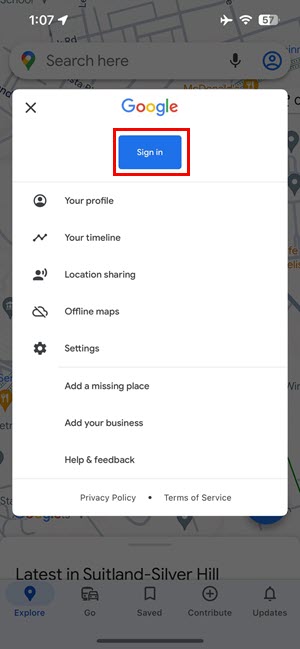
- Postupujte podľa pokynov na obrazovke a prihláste sa pomocou svojho účtu Google.
Na Mac a Windows
- Otvorte Mapy Google na safari or chróm.
- kliknite na profilový obrázok v pravom hornom rohu.
- na Účty Google kliknite na Odhlásiť sa zo všetkých účtov možnosť.
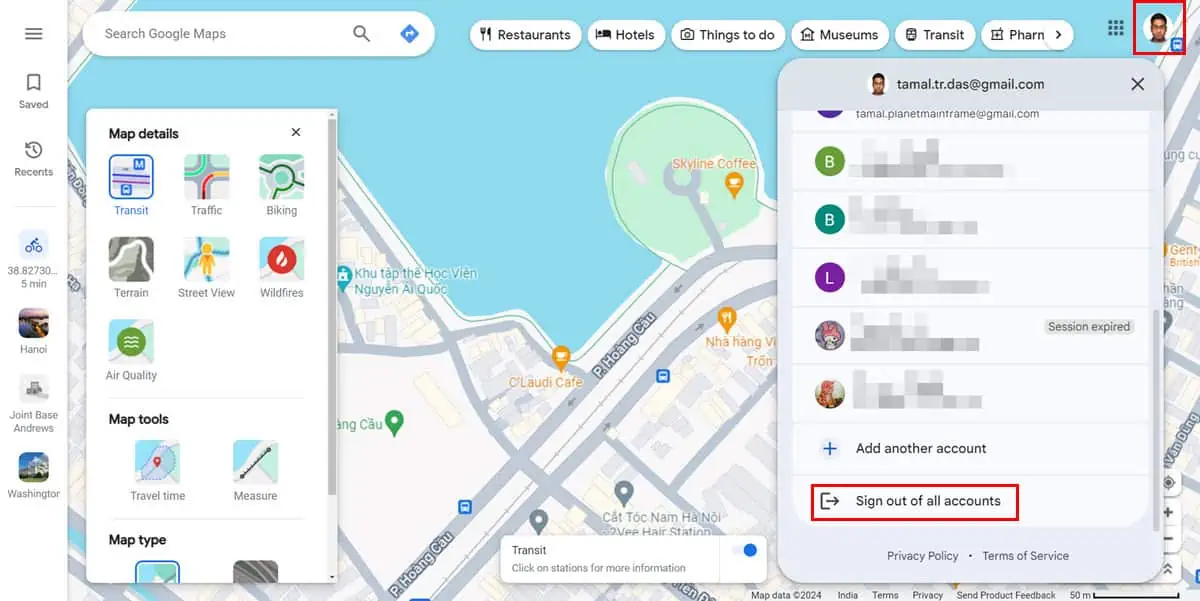
- Teraz znova načítajte stránku.
- Kliknite na tlačidlo Sign-in tlačidlo v pravý horný roh.
- Prihláste sa pomocou svojho Účet Google podľa pokynov na obrazovke.
Riešenie 08: Použite alternatívu
Ak nič z vyššie uvedeného nefunguje, môžete vyskúšať alternatívu služby Mapy Google. Nižšie nájdete niekoľko návrhov pre konkrétne zariadenia:
V systéme Android
- inštalovať the,en Strava aplikáciu z Google Play.
- Prihlásiť sa do aplikácie pomocou Google, Facebooku alebo akéhokoľvek všeobecného e-mailu.
- Keď ste v aplikácii, klepnite na mapy na spodnej lište ponuky.
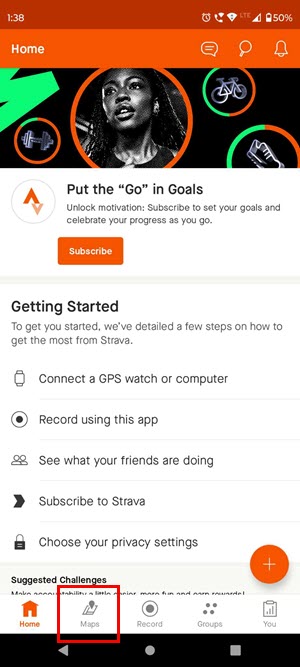
- Vyhľadajte miesto na mape.
- Klepnite na Rozbaľovacia ponuka Spustiť tesne pod Vyhľadanie Pole.
- Prepnúť na Jazda.
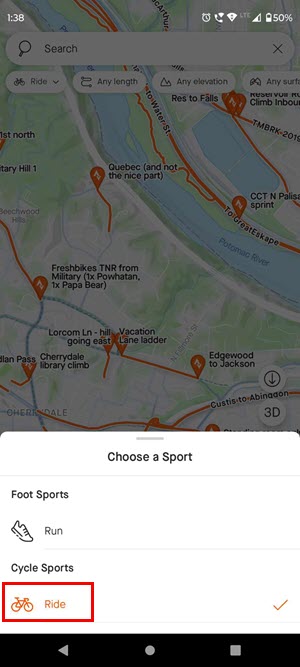
- Strava Maps zvýrazní všetky cyklotrasy na mape pre zvolené miesto.
Na iOS a Mac
Apple Maps je najlepšou alternatívou pre používateľov iOS alebo macOS. Dodáva sa s Cyklistická navigácia pre väčšinu miest.
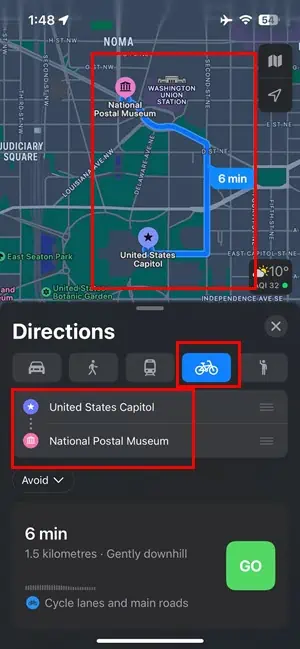
Súvisiace čítanie:
- Zmerajte vzdialenosť v Mapách Google na iPhone
- Mapy Google nehovoria na iPhone
- Mapy Google nefungujú na iPhone
- Mapy Google „nenájdu tam cestu“
Teraz viete, ako opraviť, že Mapy Google nezobrazujú možnosť bicykla.
Ak je vaše mesto alebo lokalita zahrnutá do cyklistického programu Máp Google, mali by ste byť schopní získať potrebné cyklistické trasy podľa tohto sprievodcu.
Ak poznáte jedinečný prístup na vyriešenie tohto problému, uveďte to v poli komentárov nižšie.







